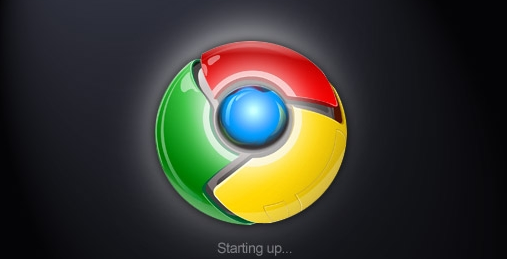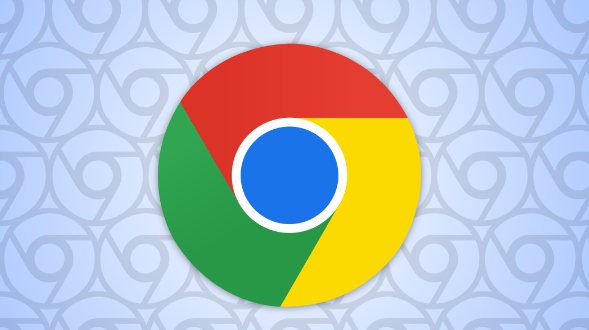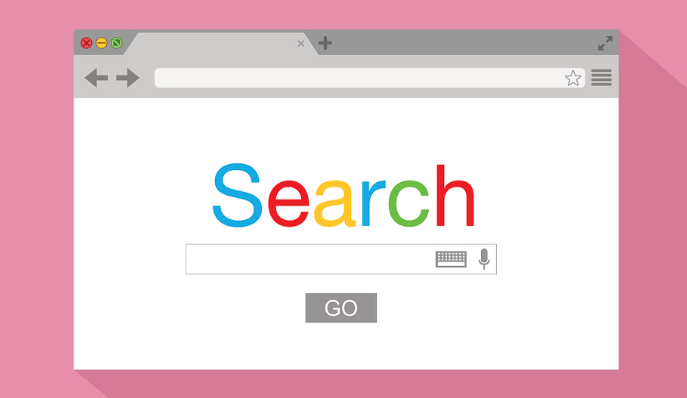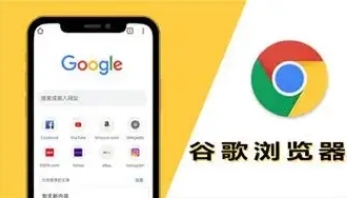详情介绍

1. 登录谷歌账户:打开Chrome浏览器,点击右上角的用户图标(可能是你的头像或者第一个字母),选择“其他人员”>“使用其他账户登录”,输入你的Google账户邮箱和密码进行登录。若首次登录未开启同步功能,可点击浏览器右上角的用户图标,选择“同步到你的Google账户”来手动开启。
2. 设置同步内容:登录后,浏览器会自动开始同步之前设置的数据类型。你也可以在浏览器设置中找到“同步和谷歌服务”选项,自行勾选需要同步的内容,如书签、历史记录、密码、自动填充信息等,然后点击“立即同步”按钮来强制刷新同步数据。
3. 本地备份数据:在旧电脑上,Chrome浏览器的用户数据通常存储在`C:\Users\[用户名]\AppData\Local\Google\Chrome\User Data`目录下,其中“Default”文件夹包含了该用户的书签、历史记录、密码等数据。可复制“Default”文件夹到其他存储位置,如外部硬盘、U盘或云存储服务中。
4. 恢复数据:在新电脑上安装Chrome浏览器,找到对应的用户数据存储目录,将备份的“Default”文件夹粘贴到该目录下,替换原有的“Default”文件夹。
综上所述,通过上述步骤和方法,您可以了解谷歌浏览器浏览数据同步及备份教程。如果问题仍然存在,建议联系技术支持或访问官方论坛获取进一步的帮助和指导。